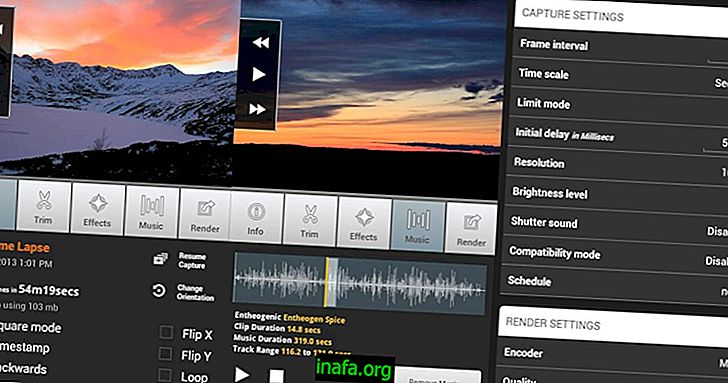Jak používat Google na Microsoft Edge
Pokud jste již systém Windows upgradovali na novou verzi Windows 10, možná jste někdy použili nový prohlížeč společnosti Microsoft, Edge. Na rozdíl od starého prohlížeče Internet Explorer je nový prohlížeč společnosti mnohem rychlejší, snadnější na používání, bezpečnější a efektivnější. Někteří to dokonce preferují před prohlížečem Google Chrome.
Pokud však nelze jednu věc nahradit, jedná se o vlastní vyhledávač Google. Jak již možná víte, Microsoft má vlastní vyhledávací nástroj pro internet Bing, ale není zdaleka tak populární a populární jako Google. Dokonce i uživatelé iPhone stahují Google Search, aby mohli vyhledávat v motoru.
Problém je v tom, že na Edge přichází Bing jako výchozí vyhledávač a většina uživatelů netuší, že je můžete změnit podle svých preferencí. Pokud se jedná o váš případ a vy také nechcete Bing snášet pokaždé, když používáte nový prohlížeč, prostudujte si náš podrobný návod, jak používat Google na Microsoft Edge!
Přečtěte si také: 8 nejlepších prohlížečů pro surfování po internetu
Google ve společnosti Microsoft Edge
Jednoduše můžete jednoduše otevřít web společnosti Microsoft Edge společnosti Google a vyhledat cokoli, co tam chcete, ale je mnohem pohodlnější provést jednoduché změny nastavení prohlížeče, aby Google zůstal výchozím vyhledávacím strojem a této práci se vyhnuli, kdykoli budete chtít hledat. něco
Mimochodem, s tímto tutoriálem, který jsme připravili, si můžete jednoduše nastavit vyhledávač, který chcete pro Edge, a ne jen jít na Google, pokud si to nepřejete. Nejprve začněme se základy: Otevřete prohlížeč Microsoft Edge.
Nyní kliknutím na tři vodorovné tečky v pravém horním rohu obrazovky otevřete některé možnosti a vyberte možnost „Nastavení“. Mezi novými možnostmi, které se zobrazí, přejděte dolů, dokud se nezobrazí, a vyberte možnost Pokročilá nastavení.

Nyní by se mělo objevit několik dalších nastavení, ale měli byste hledat další, které chcete stáhnout, a najít možnost „Vyhledat v adresním řádku pomocí“. Ve výchozím nastavení bude vybrána položka Bing, ale pokud na ni kliknete, zobrazí se možnost „Přidat další“.

Klikněte na tuto možnost a zadejte webovou adresu, kterou chcete použít jako výchozí vyhledávač Edge. V případě našeho tutoriálu by to byl samotný Google. Po přidání adresy Google jednoduše klikněte na možnost „Přidat jako výchozí“. Nyní, kdykoli zadáte tato nastavení, můžete snadno přepnout své vyhledávače na ty přidané v této možnosti.
Zkontrolujte pouze to, zda je Google skutečně vybrán v možnosti „Vyhledat v adresním řádku pomocí“. Pokud je vše v pořádku, můžete nyní hledat cokoli chcete a Edge bude ve všech vašich vyhledáváních výchozím nastavením Google! Samozřejmě to můžete udělat tak často, jak chcete přepínat mezi hledači, když dáváte přednost.
Takže se vám dnes líbil náš tutoriál? Víme, že Bing není tak špatný a může být velmi užitečný při vyhledávání, ale je těžké si zvyknout na Google jako na svůj oblíbený vyhledávač po tolika letech, co si myslíte? No, nezapomeňte nám sdělit, zda vám náš tutoriál pomohl nebo zda jste měli nějaké dotazy týkající se výše popsaného postupu!
Přečtěte si také: